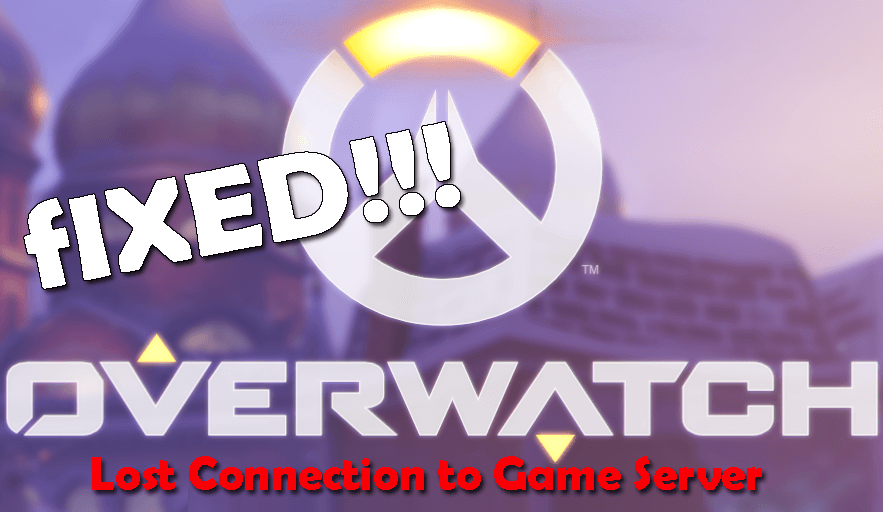
Etkö pysty pelaamaan Overwatch-peliä virheilmoituksella "Overwatch menetti yhteyden pelipalvelimeen"?
Sitten tämä opas on sinua varten, täältä saat yksityiskohtaista tietoa pelipalvelimen Overwatch-yhteyden katkeamisesta ja tavoista korjata se.
Overwatch on erittäin edistynyt moninpeli ensimmäisen persoonan räiskintäpeli , ja se on erittäin suosittu pelaajien keskuudessa. Mutta äskettäin useat Overwatch-pelaajat ilmoittivat, että peli välkkyy otsikkonäytön " Katkonut yhteys pelipalvelimeen" -virheilmoitukseen.
No, tämä on todella ärsyttävää, koska Overwatch lakkaa toimimasta yhtäkkiä, mutta monet käyttäjät korjasivat tämän ongelman päivittämällä verkkoohjaimen ja poistamalla välityspalvelimen käytöstä.
Siitä huolimatta on olemassa myös muita korjauksia, joita kannattaa kokeilla, jos yllä oleva ei toimi sinulle. Mutta ensin, tutustu mahdollisiin syihin, jotka ovat vastuussa Overwatch-yhteyden katkeamisesta pelipalvelimeen.
Mikä aiheuttaa Overwatch-yhteyden katkeamisen pelipalvelimeen?
No, on monia syitä, jotka aiheuttavat "Yhteyden katkeamisen pelipalvelimeen" , katso alla joitain mahdollisia syitä:
- Virus tai haittaohjelma voi vahingoittaa pelitiedostoja ja palvelinta
- Vanhentuneiden ajuriongelmien vuoksi
- Jos käytät välityspalvelinta, tämä voi aiheuttaa ristiriitoja
- Johtuen käynnissä olevista kaistanleveyssovelluksista
Nämä ovat joitain syyllisiä, jotka aiheuttavat katkoksia pelipalvelimen kanssa ja sen seurauksena yhteys katkesi.
Seuraa nyt mahdollisia ratkaisuja, jotka auttavat sinua korjaamaan Overwatch-yhteyden katkennutta pelipalvelinvirhettä Windows-järjestelmässäsi.
Kuinka korjata katkennut yhteys Game Server Overwatchiin?
Kokeile alla annettuja vaiheita yksitellen, kunnes löydät itsellesi sopivan.
Sisällysluettelo
#1 – Alustavat korjaukset
Ennen kuin suuntaat kohti annettuja korjauksia, kokeile nopeita ohjeita, koska tämä saattaa toimia, jos korjaus ei voi muodostaa yhteyttä Overwatchiin .
- Tarkista, onko Overwatch ajan tasalla, voit tarkistaa sen siirtymällä Asetukset-valikkoon Blizzard Battle.net -työpöytäsovelluksessa > valitsemalla Tarkista päivitykset Jos löydät viimeisimmän päivityksen, asenna se
- Varmista, että olet valinnut oikean vaihtoehdon Blizzard Battle.net -työpöytäsovelluksen Alue- tai Tili-valikosta .
Jos kumpikaan vaihtoehto ei auta, kun voit korjata Overwatch-yhteyden katkennutta pelipalvelinongelmaa Windowsissa, aloita seuraavien ratkaisujen noudattaminen.
#2 - Suorita virustentorjunta
Kuten sanottu, virus- tai haittaohjelmatartunta voi vioittaa pelitiedostoja ja aiheuttaa ongelmia pelin tai verkon kanssa.
Varmista, että suoritat täyden järjestelmän tarkistuksen hyvällä virustorjuntaohjelmalla. Mutta jos haluat käyttää Window Defenderiä, suorita täydellinen tarkistus noudattamalla ohjeita:
- Napsauta ensin Käynnistä > valitse Asetukset.
- Siirry nyt kohtaan Päivitys ja suojaus > Windowsin suojaus.
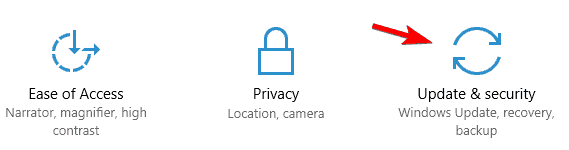
- Napsauta Virusten ja uhkien suojaus .
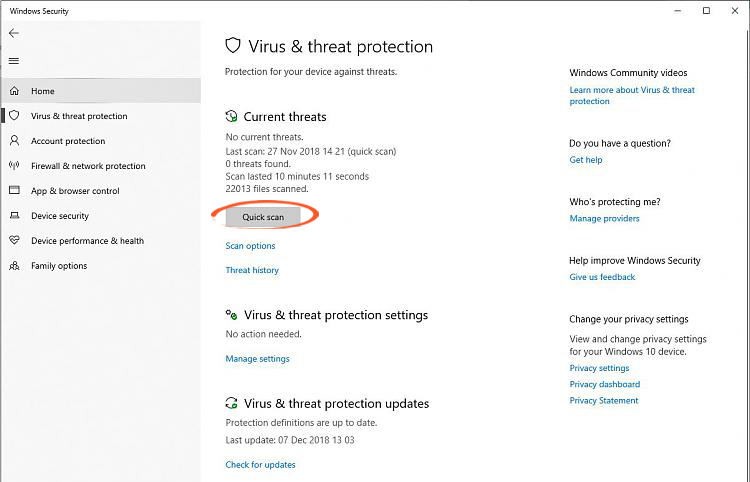
- Napsauta sitten uusissa ikkunoissa Skannausasetukset.
- Valitse Täysi skannaus > napsauta Skannaa nyt aloittaaksesi skannausprosessin.
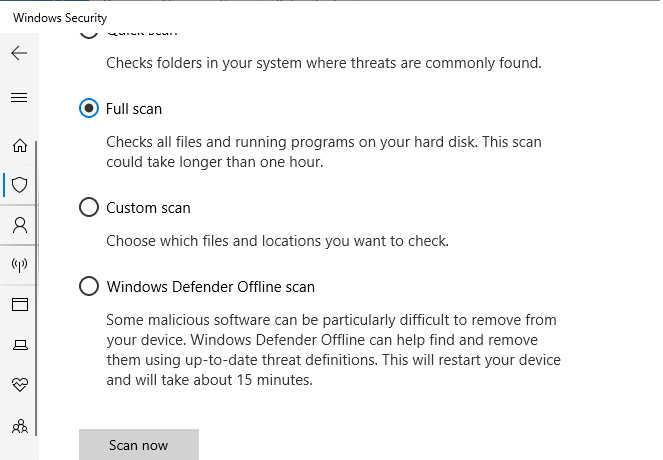
- Odota skannausprosessin päättymistä, jolloin saattaa kestää jonkin aikaa.
Ja kun tarkistusprosessi on valmis, Windows Defender varoittaa havaitusta haittaohjelmasta ja virustartunnasta. Voit poistaa ne Karanteeni-sivulta.
Lisäksi voit myös valita kolmannen osapuolen virustentorjunnan, koska se lisää ylimääräisen kerroksen järjestelmän suojaukseen.
Pyydä SpyHunter poistamaan virus-/haittaohjelmatartunta kokonaan
#3 – Käynnistä Wi-Fi/verkko uudelleen
Jos et edelleenkään saa yhteyttä Overwatch-pelipalvelimeen, yritä käynnistää verkko uudelleen. Tämä lisää Internetin nopeutta ja palauttaa sen normaaliksi.
Joten noudata ohjeita tehdäksesi sen:
- Irrota ensin modeemi > ja myös langaton reititin, jos se on erillinen laite > virtalähteestä 60 sekunniksi .

- Liitä nyt verkkolaitteet uudelleen > odota, kunnes merkkivalot palavat normaaliksi.
- Ja käynnistä Overwatch uudelleen .
Tarkista, onko peliongelma ratkaistu, mutta jos ongelma jatkuu, kokeile seuraavaa ratkaisua:
#4 – Päivitä verkko-ohjain
Jos verkkoajurit ovat vanhentuneet, tämä voi johtaa overwatch-yhteyden katkeamiseen pelipalvelinongelmaan.
Tarkista siis vanhentunut verkkoohjain:
- Paina Windows Key + R > ja Suorita - ruutuun kirjoita devmgmt.msc > paina OK.

- Laajenna sitten Laitehallinnassa Verkkosovittimet-luokka .
- Napsauta hiiren kakkospainikkeella verkkosovitinta > Päivitä ohjain .
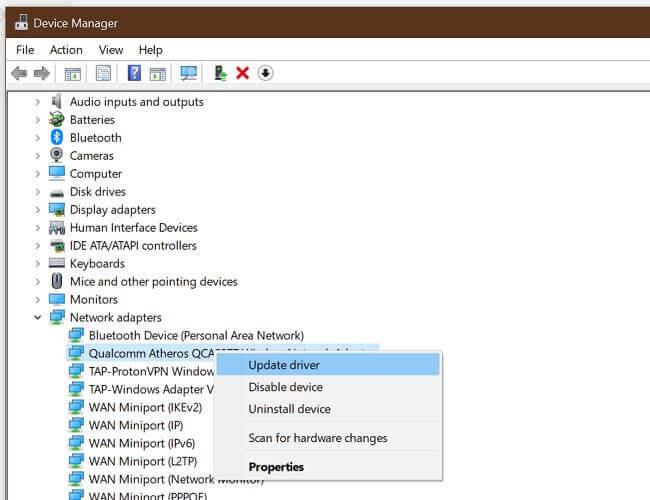
- Valitse Etsi päivitetty ohjainohjelmisto automaattisesti.
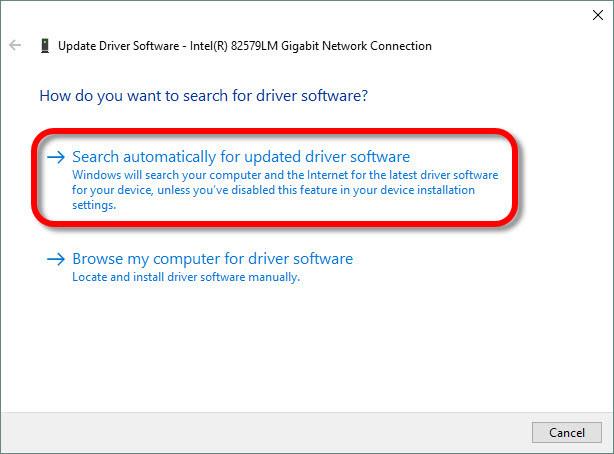
Nyt Windows skannaa ja lataa odottavan päivityksen ohjaimelle > käynnistä tietokone seuraavaksi uudelleen ja tarkista, onko overwatch-yhteyden katkeaminen pelipalvelimeen korjattu vai ei.
Lisäksi voit myös helposti päivittää verkkoohjaimen automaattisella Driver Easyllä. Tämä skannaa ja päivittää kaikki vanhentuneet järjestelmäohjaimet helposti.
Hanki ohjain helposti päivittämään verkko-ohjaimet automaattisesti
#5 - Vaihda DNS-palvelin
Jos verkko-ohjaimen päivittäminen ei auta korjaamaan "katkottua yhteyttä pelipalvelimeen Overwatch", yritä vaihtaa DNS-palvelinta.
Tee se seuraavasti:
- Siirry ensin kohtaan Ohjauspaneeli > Näytä verkon tila ja tehtävät > Muuta sovittimen asetuksia .
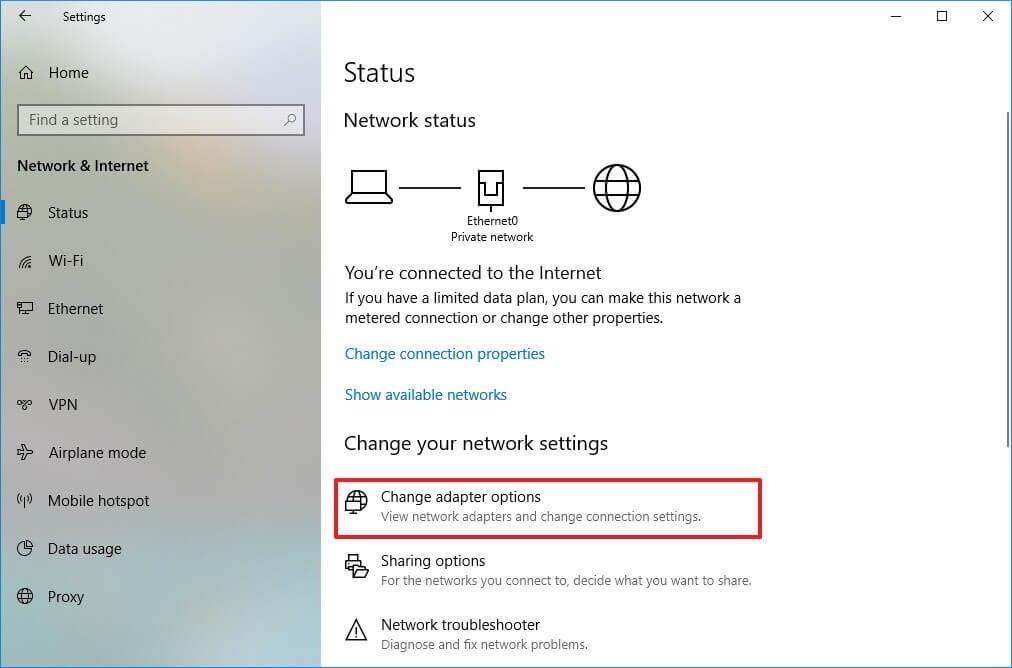
- Napsauta nyt hiiren kakkospainikkeella nykyistä verkkoa > valitse Ominaisuudet.
- Valitse sitten ponnahdusikkunassa Verkko -välilehti > kaksoisnapsauta Internet Protocol Version 4 (TCP/IPv4).
- Valitse nyt Käytä seuraavia DNS-palvelinosoitteita
- Ja kirjoita annettu DNS - palvelimen osoite Ensisijainen ja vaihtoehtoinen DNS-palvelin -kenttään.
- Syötä Preferred DNS -palvelimelle 8.8.8.
- Vaihtoehtoiselle DNS-palvelimelle syötä 8.4.4.
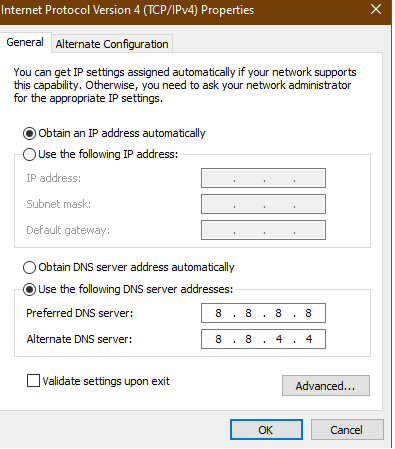
- Ja tallenna muutokset napsauttamalla OK
Ja voi käynnistää Overwatchin tarkistaakseen, onko katkennut yhteys pelipalvelimeen korjattu vai ei.
#6 – Nollaa Winsock-tiedot
Winsock on ohjelma, joka kuvaa kuinka Windows-verkkoohjelmisto ottaa yhteyttä verkkopalveluihin . Joten tässä tapauksessa Winsock-tietojen nollaaminen voi toimia sinulle:
- Suorita ensin komentokehote järjestelmänvalvojana.
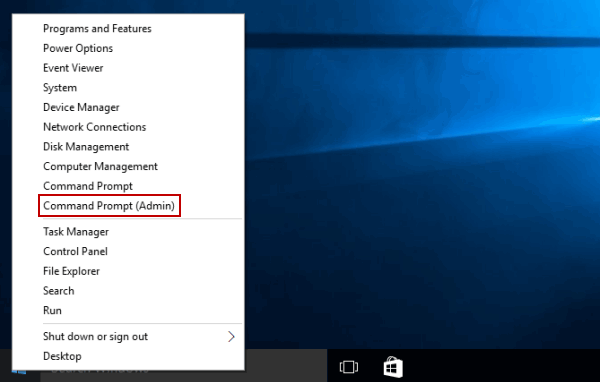
- Kirjoita seuraavaksi komento netsh winsock reset > Enter.
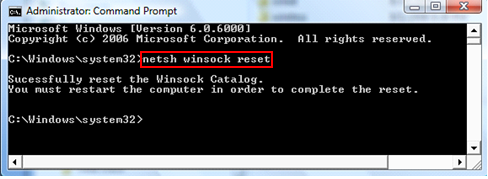
Käynnistä seuraavaksi tietokoneesi uudelleen > käynnistä Overwatch ja tarkista, onko virheilmoitus "Overwatch menetti yhteyden pelipalvelimeen" korjattu.
#7 – Tyhjennä DNS ja uusi IP
Voit myös yrittää tyhjentää DNS:n ja uusia IP-osoitteen ja tarkistaa, onko Overwatch-yhteyteen menetetty yhteys pelipalvelimeen ratkennut.
Tyhjennä DNS noudattamalla annettuja ohjeita:
- Paina Win + R-näppäintä > Suorita-valintaikkunassa kirjoita CMD > ja suorita komentokehote järjestelmänvalvojana
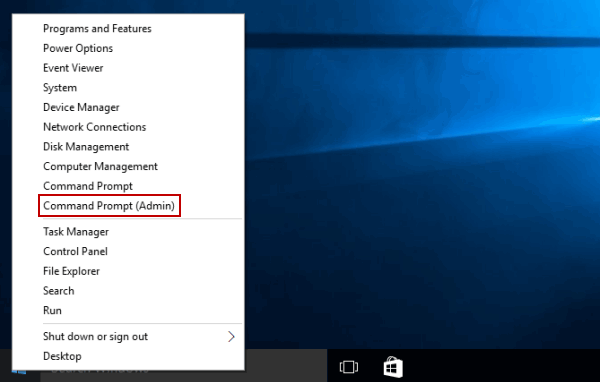
- Ja komentokehotteeseen> kirjoita ipconfig /flushdns > paina Enter .

Noudata ohjeita IP-osoitteesi uusimiseksi:
- Paina Win + R-näppäintä > Suorita-valintaikkunassa kirjoita CMD > ja suorita komentokehote järjestelmänvalvojana
- Kirjoita nyt annetut komennot komentokehotteeseen > paina Enter jokaisen jälkeen
- ipconfig /release
- ipconfig /renew
- Ja poistu komennosta
Toivottavasti tämä auttaa sinua korjaamaan Overwatch-yhteyden katoamisongelmat .
#8 – Poista välityspalvelin käytöstä
Välityspalvelin voi myös aiheuttaa verkon häiriöitä ja yhteysongelmia.
Poista välityspalvelin käytöstä seuraavasti:
- Paina Win + R-näppäintä ja Suorita -valintaikkunassa kirjoita inetcpl.cpl > Enter.
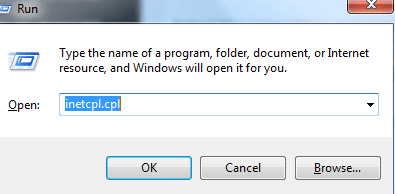
- Siirry nyt Yhteydet- välilehteen > valitse Älä koskaan soita yhteyttä > ja napsauta LAN-asetukset .
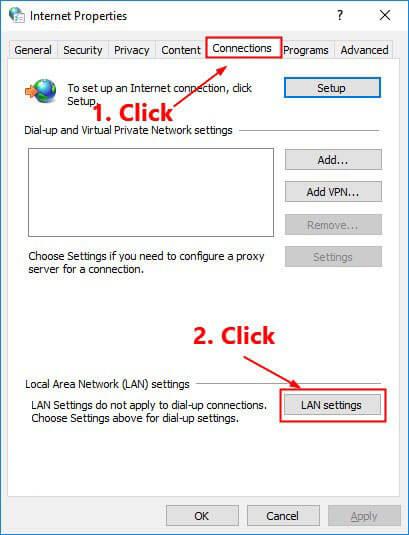
- Poista sitten valinta ruudusta Käytä välityspalvelinta lähiverkossasi . Mutta jos se ei ole jo valittuna, valitse Tunnista asetukset automaattisesti -kohdan vieressä oleva valintaruutu . > paina OK .
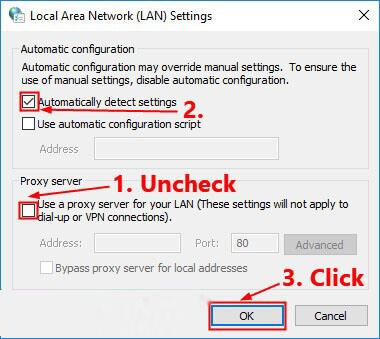
Aloita Overwatchin käyttäminen ja tarkista, onko pelipalvelimeen Overwatch- ongelma korjattu, mutta jos ei, noudata seuraavaa ratkaisua.
#9 – Lopeta kaistanleveyden räpyttelysovellukset
Jos mikään yllä annetuista korjauksista ei toimi sinulle, tarkista kaistanleveyttä haittaavat sovellukset, kuten OneDrive ja Dropbox.
Nämä sovellukset vaativat Internetiä tiedostojen lataamiseen tai lataamiseen, ja tämän vuoksi Overwatch voi kohdata "Yhteys pelipalvelimeen katkennut" -ongelman.
Ja korjataksesi tämän ongelman, lopetat hogging-sovelluksen tehtävähallinnasta.
- Paina Ctrl + Shift + Esc > avaa Tehtävienhallinta > ja napsauta sovellusta hiiren kakkospainikkeella > valitse Lopeta tehtävä

Toivottavasti nyt Overwatchin yhteyden katkeaminen pelipalvelimeen on korjattu, mutta jos ei, valitse sisäänrakennettu Scan and Repair -työkalu Blizzard Battle.net -työpöytäsovelluksesta .
Aloita skannaus ja odota, että korjausprosessi on valmis.
FAQ: Lisätietoja Overwatchista:
1 - Mitä yhteyden katkeaminen Game Server Overewatchiin tarkoittaa?
No, virhe tarkoittaa, että jotenkin yhteys pelipalvelimiin katkeaa . Tämä johtuu useista syistä, kuten verkkoyhteyden katkeamisesta, välityspalvelimen käytöstä tai säännöllisistä signaalihäiriöistä .
2 - Voinko vaihtaa palvelimia Overwatchissa?
Ei , et voi vaihtaa Overwatch-palvelinta, koska palvelimen vaihtamiseen ei ole järjestelmää, se perustuu sijaintiisi.
3 - Miten löydän Overwatch Connection Serverin?
Koska palvelin on sijaintiperusteinen, voit tarkistaa Overwatch-yhteyden käynnistämällä pelin ja osallistumalla pikapelin kaltaiseen otteluun. Ja kun pääset varsinaiseen otteluun, paina Ctrl+Shift+N , tämä tuo näkyviin verkkovirheenkorjausnäkymän . Ja kuvassa näet Overwatch-alueen ensimmäisellä rivillä, tämä määrittää Overwatch-palvelimet. Overwatch-palvelimet nimetään alueensa lentokenttien mukaan.
Loppujen lopuksi sanottu ja tehty
Joten tässä on kyse Overwatch-yhteyden katkeamisesta pelipalvelimeen Windows 10:ssä. Tämä liittyy yleensä verkkoyhteyksiin.
Täällä yritin parhaani mukaan jakaa kokonaisia mahdollisia ratkaisuja, kaikki ratkaisut on testattu ja toiminut monien kohdalla yhteyden katkeamisen korjaamiseksi Overwatchissa.
Noudata yksitellen annettuja ratkaisuja päästäksesi eroon Overwatchin yhteyden katkeamisesta pelipalvelimeen.
Mutta jos ongelmaa ei ole vielä korjattu Window-järjestelmässä, tarkista järjestelmäsi PC Repair Tool -työkalulla, niin monta kertaa PC:n sisäisten ongelmien vuoksi kohtaat ongelmia pelien kanssa.
Onnea..!
#10: Vältä langattomia häiriöitä
Jos Overwatch menetti yhteyden pelipalvelimeen, kun tietokoneesi muodostaa yhteyden Internetiin Wi-Fi-verkon kautta, tämä ongelma johtuu todennäköisesti langattomasta häiriöstä . Noudata alla olevia ohjeita langattoman häiriön välttämiseksi ja Wi-Fi-signaalin parantamiseksi:
1) Siirrä reititin uuteen paikkaan. Jos reitittimesi on kodin keskellä, saat paremman Wi-Fi-signaalin.
2) Siirrä langattomat laitteet, kuten langattomat puhelimet tai mikroaaltouunit, pois reitittimestäsi; tai sammuta ne laitteet.
Käynnistä Overwatch uudelleen nähdäksesi, katkeaako pelisi yhteys pelipalvelimeen uudelleen. Jos ongelma toistuu, älä huoli. Voit kokeilla muitakin korjauksia.
![Xbox 360 -emulaattorit Windows PC:lle asennetaan vuonna 2022 – [10 PARHAAT POINTA] Xbox 360 -emulaattorit Windows PC:lle asennetaan vuonna 2022 – [10 PARHAAT POINTA]](https://img2.luckytemplates.com/resources1/images2/image-9170-0408151140240.png)
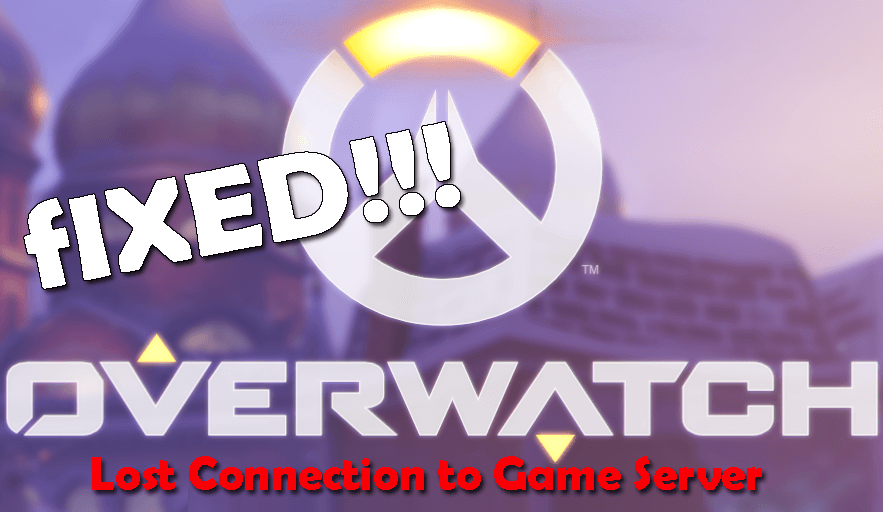
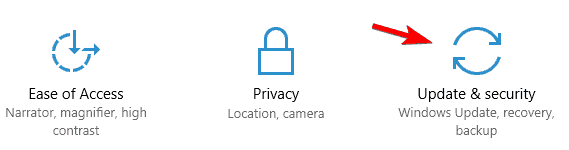
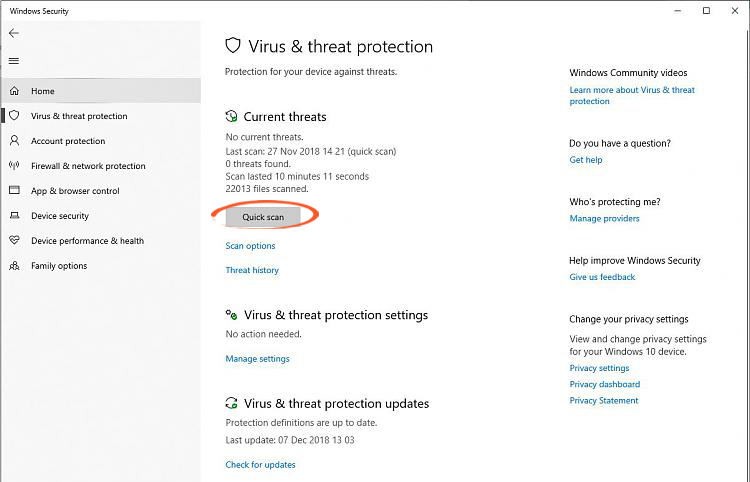
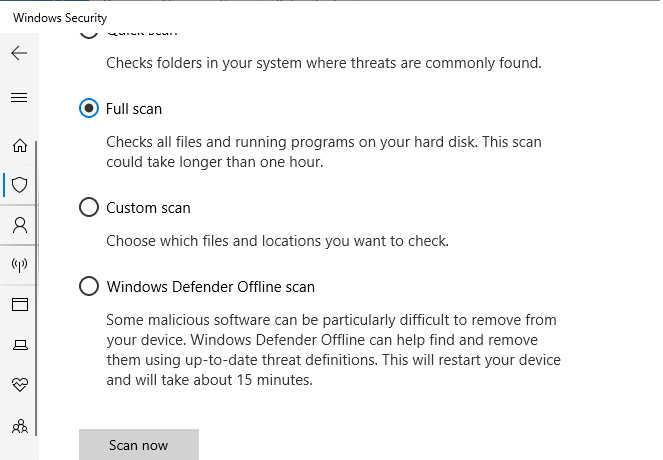


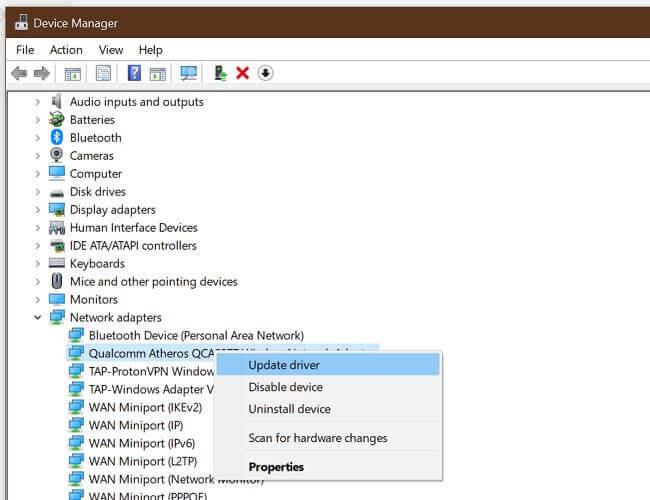
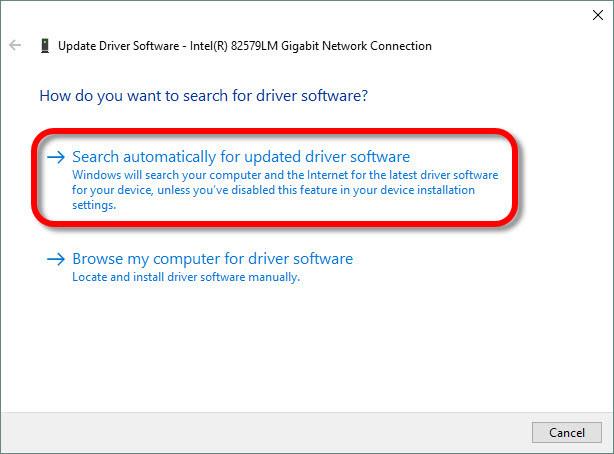
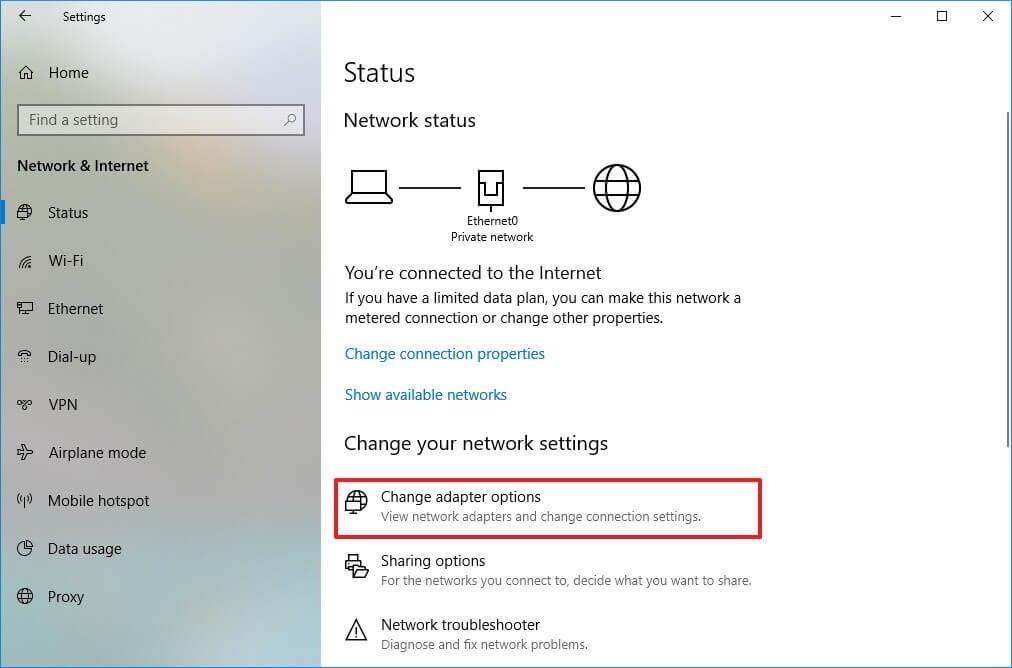
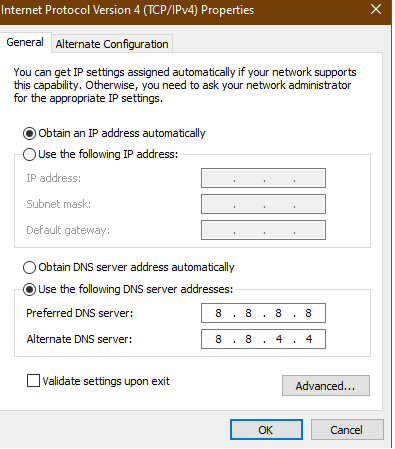
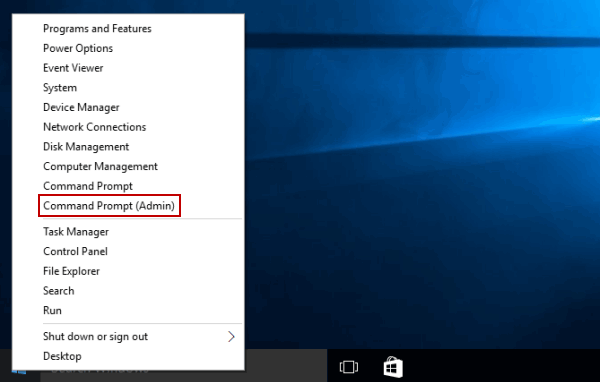
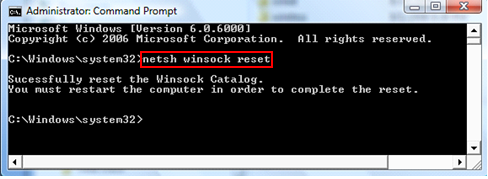

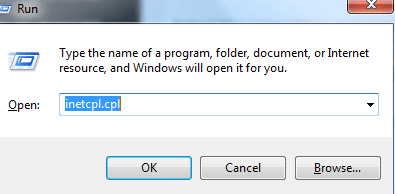
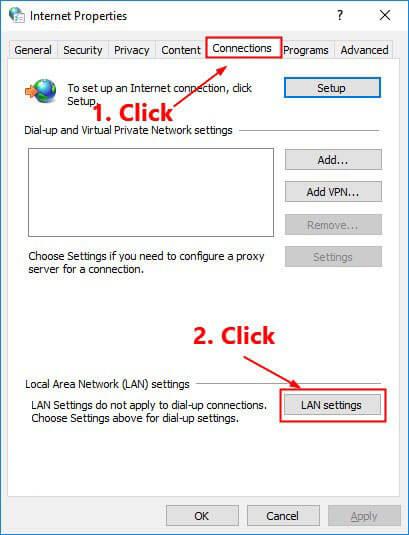
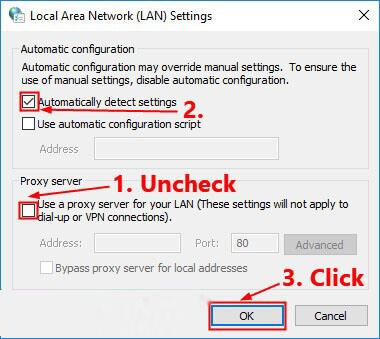

![[100 % ratkaistu] Kuinka korjata Error Printing -viesti Windows 10:ssä? [100 % ratkaistu] Kuinka korjata Error Printing -viesti Windows 10:ssä?](https://img2.luckytemplates.com/resources1/images2/image-9322-0408150406327.png)




![KORJAATTU: Tulostin on virhetilassa [HP, Canon, Epson, Zebra & Brother] KORJAATTU: Tulostin on virhetilassa [HP, Canon, Epson, Zebra & Brother]](https://img2.luckytemplates.com/resources1/images2/image-1874-0408150757336.png)

![Kuinka korjata Xbox-sovellus, joka ei avaudu Windows 10:ssä [PIKAOPAS] Kuinka korjata Xbox-sovellus, joka ei avaudu Windows 10:ssä [PIKAOPAS]](https://img2.luckytemplates.com/resources1/images2/image-7896-0408150400865.png)
